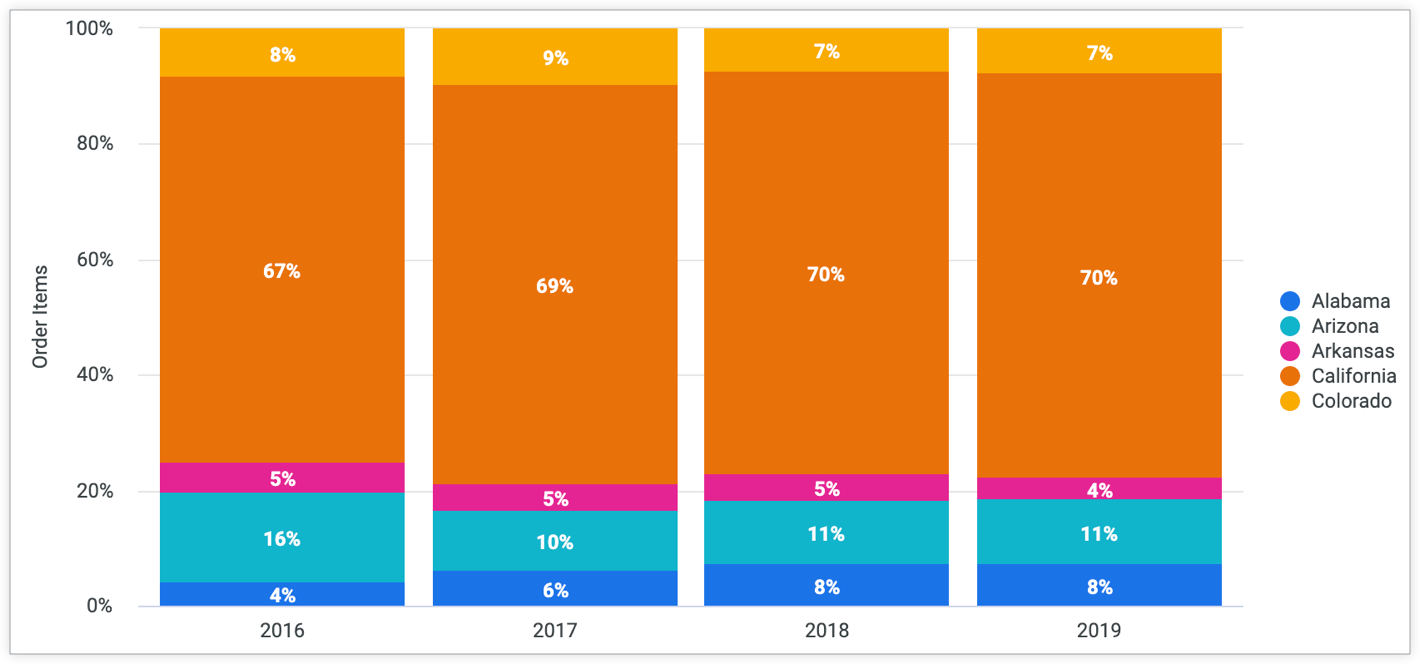테이블 계산을 만들 수 있는 권한이 있는 경우 바로가기 계산을 사용하면 Looker 함수 및 연산자를 사용하지 않고 Explore의 데이터 테이블에 있는 숫자 필드에서 일반적인 계산을 수행할 수 있습니다.
테이블에서 특정 행의 합계 비율을 계산하면 분석가가 데이터의 일부분이 전체에 어떻게 기여하는지 파악하는 데 도움이 됩니다. 이 페이지에서는 피벗된 측정기준이 포함되거나 포함되지 않은 쿼리의 총 계산 비율을 계산하는 방법에 대한 개요를 제공합니다.
피봇된 측정기준이 없는 쿼리의 총 비율 계산
피봇된 측정기준을 포함하지 않는 쿼리 결과의 전체 비율을 계산하는 방법에는 몇 가지가 있습니다.
테이블 계산 사용
테이블 계산으로 행 값을 열 합계로 나누어(${measure}/sum(${measure})) 전체 값의 비율을 계산할 수 있습니다.
예를 들어 다음 Explore에는 사용자 주별로 그룹화된 주문 항목 수가 표시됩니다.

각 주문 항목 수 값의 합계를 해당 열의 합계로 나누어 계산할 수 있습니다.
${order_items.count}/sum(${order_items.count})
전체 테이블 계산의 결과 비율이 데이터 테이블의 새 열로 표시됩니다.

원형 차트 시각화 사용
원형 차트를 사용하여 테이블 계산을 만들지 않고 전체 비율을 표시할 수도 있습니다. 비율은 해당하는 필드와 함께 범례에 나열됩니다.
예를 들어 앞의 Explore 예시(사용자 도시별로 그룹화된 주문 항목 수)의 결과는 범례에 있는 각 도시의 주문 항목 수 값을 표시하는 다음 원형 차트에 시각화됩니다.

이 방법은 시각화만 사용하는 경우 유효합니다. 전체 계산 비율은 Explore 데이터 테이블에 포함되지 않으며, 다운로드된 결과에는 총 비율이 포함되지 않습니다.
피봇이 있는 쿼리의 총 비율 계산
또한 피봇된 측정기준을 포함하는 Explore의 열 전체에서 총 비율을 계산하는 몇 가지 방법이 있습니다.
테이블 계산 사용
테이블 계산을 사용하여 행 값을 행 합계로 나누면 피봇된 열 전체의 비율(sum(pivot_row(${measure}))/sum(sum(pivot_row(${measure})))
)을 계산할 수 있습니다.
이 계산은 다음 함수를 수행합니다.
-
pivot_row는 행의 피봇 값을 목록으로 반환합니다. -
sum(pivot_row(${measure}))는 행의 피봇된 값 목록을 합산하여 행 합계를 생성합니다. 행 합계는 본질적으로 고유한 열 값입니다. -
sum(sum(pivot_row(${measure})))는 행 값의 합계를 생성합니다. -
sum(pivot_row(${measure}))/sum(sum(pivot_row(${measure})))는 행 합계를 총 행 합계로 나눈 최종 표현식이며 해당 행의 총 합계 비율을 가져옵니다.
다음 Explore(주문 항목 수를 사용자 생성일별로 그룹화하고 사용자 주로 피봇)은 총 테이블 계산의 각 비율에 대한 계산을 표시합니다.
-
주문 항목 행 합계:
sum(pivot_row(${order_items.count})) -
총 주문 항목 합계:
sum(sum(pivot_row(${order_items.count}))) -
주문 항목 합계 비율:
sum(pivot_row(${order_items.count}))/sum(sum(pivot_row(${order_items.count})))

누적 비율 시각화 설정 사용
시각화에 전체 비율만 표시해야 하는 경우 누적 비율 플롯 메뉴 옵션을 사용하여 다음 시각화 유형에 대해 총 비율을 자동으로 표시할 수 있습니다.
- 열
- 막대
- 분산형 차트
- 선
- 영역
Explore의 시각화 막대에 있는 수정 메뉴의 플롯 탭에서 누적 비율 옵션을 선택합니다.

주문이 생성된 연도별로 그룹화하여 사용자 주로 피봇된 주문 항목 수 값을 표시하는 Explore에 누적 비율 방법을 사용하면 다음 열 차트 시각화가 표시됩니다. 열의 각 섹션 위로 커서를 가져가면 도움말에 각 주문 생성 날짜 및 연령 등급 조합의 총 비율이 표시됩니다.
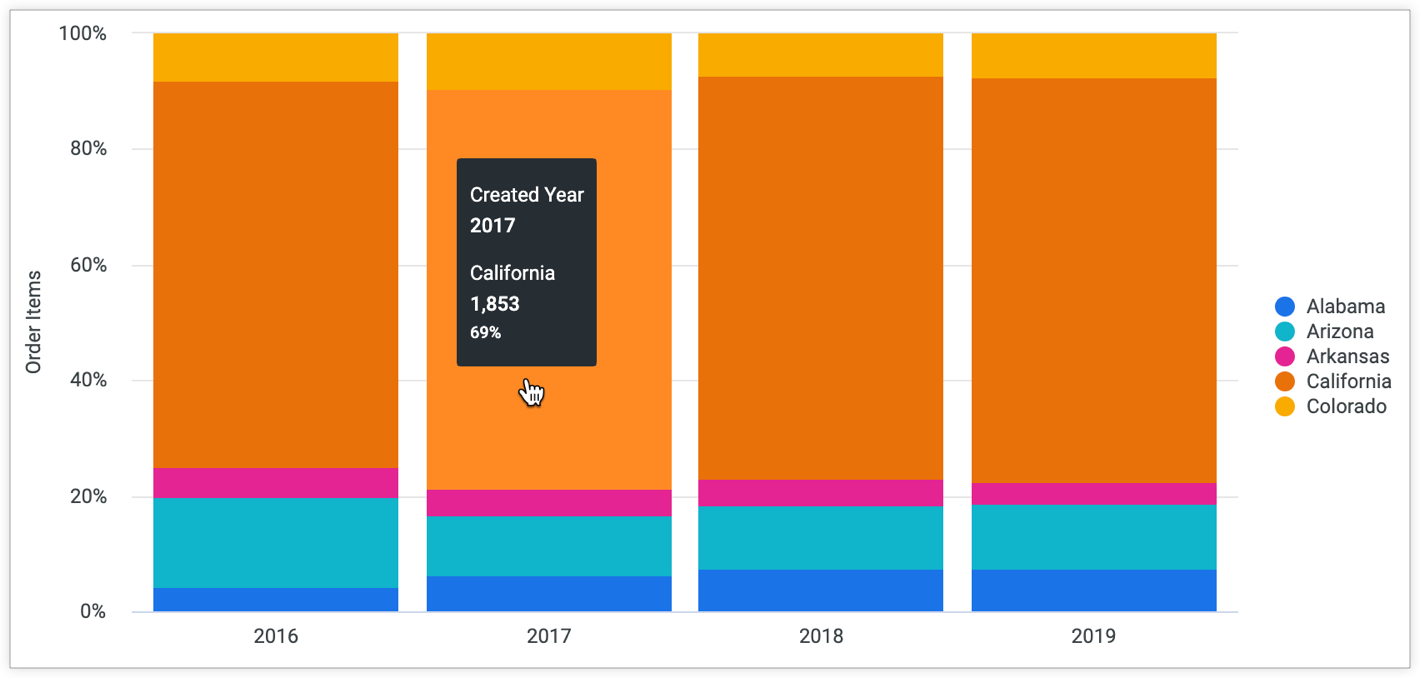
도움말에 표시된 정보는 차트의 정적 이미지 또는 다운로드에 포함되지 않습니다. 차트의 데이터 또는 정적 이미지를 내보내야 하는 경우 테이블 계산 방법을 사용하거나 시각화 수정 메뉴의 값 탭에서 값 라벨 설정을 사용 설정하여 시각화의 비율을 표시할 수 있습니다.